نحوه ادعای کسب و کار در گوگل
ایجاد یک حضور آنلاین قوی برای تجارت و برند شما بسیار مهم است. از آنجایی که گوگل(Google) موتور جستجوی مورد استفاده اکثر کاربران اینترنت است، فهرست کردن کسب و کار شما در Google My Business گامی عالی برای افزایش حضور آنلاین کسب و کار شما(increasing your business presence online) است. اما حدس بزنید، فهرست کردن کسب و کار شما کافی نیست. شما نیز باید آن را "ادعا کنید".
«ادعای» یک کسب و کار(Business) در گوگل به چه معناست(Google)
برای ادعای کسب و کار در موتور جستجو ، باید ثابت کنید که نماینده واقعی یک نام تجاری، کسب و کار، سازمان یا نهاد هستید. هدف نهایی این است که تأیید کنید کسب و کار شما معتبر است و اطلاعات ارائه شده در مورد کسب و کار شما دقیق است.

با انجام این کار، از مزایای اضافی مانند دید بهبود یافته (کسب و کارهای ادعا شده رتبه بالاتری در نتایج جستجو دارند)، افزایش ترافیک ارگانیک و در نتیجه افزایش فروش، بهره مند می شوید.
هنگامی که ادعای کسب و کاری در Google می کنید، کنترل کاملی بر نحوه نمایش اطلاعات کسب و کار خود در Google خواهید داشت. همچنین قفل ویژگیهای بیشتری را باز میکنید که به شما امکان میدهد حضور دیجیتالی خود را بهبود ببخشید و مستقیماً در Google با مشتریان تعامل داشته باشید . به عنوان مثال، فقط مشاغل تأیید شده/مدعی شده می توانند به نظرات مشتریان در Google پاسخ دهند .
فرآیند واقعا آسان است. در این راهنما، شما را از طریق مراحل ادعا یا ثبت کسب و کار خود در Google راهنمایی می کنیم تا در نتایج جستجوی محلی، Maps و سایر محصولات Google ظاهر شود.
اکثر مشاغل محلی می خواهند افراد بیشتری را به وب سایت خود هدایت کنند یا در نتایج جستجوی گوگل(Google) بالاتر ظاهر شوند ، بنابراین ادعای کسب و کار شما در Google اولین قدم عالی برای برداشتن است.
آیا کسب و کار شما در گوگل فهرست شده است؟

اولین قدم برای ادعای کسب و کار در Google ، بررسی اینکه آیا کسب و کار در Google است یا خیر(Google) . برای انجام این کار، نام کسب و کار خود را در گوگل(Google) جستجو کنید و بررسی کنید که آیا یک پنل دانش مختص کسب و کار شما وجود دارد یا خیر. پانل دانش، نوار کناری سمت راست صفحه نتایج جستجوی Google است.

اگر کسب و کار شما قبلاً در Google فهرست شده است ، به بخش بعدی بروید تا نحوه ادعای کسب و کار را بیاموزید.
چگونه یک کسب و کار(Business) فهرست شده در گوگل را درخواست کنیم(Google)
داشتن پانل دانش به این معنی نیست که کسب و کار شما ادعا شده است. این فقط به شما می گوید که Google به طور خودکار کسب و کار شما را با استفاده از داده های چندین منبع فهرست کرده است. اگر پانل دانش دارای نوشتهای است که روی آن نوشته شده است « مالک این کسبوکار(Own this business,) »، به این معنی است که کسبوکار شما بدون ادعا است.
مراحل زیر را برای ادعای کسب و کار خود دنبال کنید.
1. روی مالکیت این کسب و کار(Own this business) کلیک کنید تا روند ادعای کسب و کار شما آغاز شود.

توجه: (Note:) مطمئن(Make) شوید که در مرورگر به حساب Google (شخصی یا تجاری) خود وارد شده اید.
2. روی دکمه Manage now کلیک کنید.
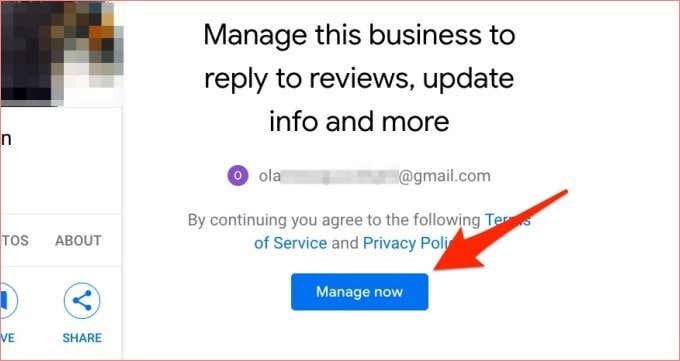
3. نام نماینده مورد اعتمادی را وارد کنید که می تواند کارت پستال تأیید کسب و کار شما را دریافت کند. این می تواند نام شما، مدیر کسب و کار یا یک کارمند مورد اعتماد باشد. برای ادامه روی Mail کلیک کنید .

کارت پستال حاوی یک کد 5 رقمی است که میتوانید از آن برای تأیید مالکیت و اصالت کسبوکار استفاده کنید. Google ممکن است قبل از ارسال کارت پستال به آدرس کسب و کار شما، اطلاعات بیشتری درباره کسب و کار شما درخواست کند.
ممکن است چند روز یا چند هفته طول بکشد تا کارت پستال به دست شما برسد. این به دلیل عواملی مانند فاصله، کارایی پیک و سایر شرایط پیش بینی نشده است. در حالی که منتظر کارت پستال تأیید هستید، میتوانید اطلاعات بیشتری درباره کسبوکارتان ارائه کنید—ساعات کاری، توضیحات، تصاویر محصولات یا فروشگاه خود و غیره. این موارد فقط پس از تأیید Google کسب و کار شما برای مشتریان قابل مشاهده خواهند بود.
توجه:(Note:) در انتظار کارت پستال تأیید، اطلاعات زیر را ویرایش نکنید:
- نام کسب و کار
- نشانی
- دسته کسب و کار
اصلاح هر یک از این اطلاعات، تأیید کسب و کار شما را به تاخیر می اندازد. بنابراین اطمینان حاصل کنید که قبل از درخواست تأیید، اطلاعاتی را که ارائه میدهید دوباره بررسی کنید.
تأیید کسب و کار شما(Verifying Your Business)
آخرین مرحله برای ادعای کسب و کارتان تأیید کارت پستال است. وقتی کارت پستال را دریافت کردید، به داشبورد «Google برای کسب و کار من»(Google My Business dashboard) وارد شوید و کسب و کار خود را تأیید کنید.
1. روی وارد کردن کد تأیید(Enter verification code) در کنار نام کسب و کار کلیک کنید.

2. کد تأیید را در کادر ارائه شده وارد کنید و روی تأیید(Verify) کلیک کنید .
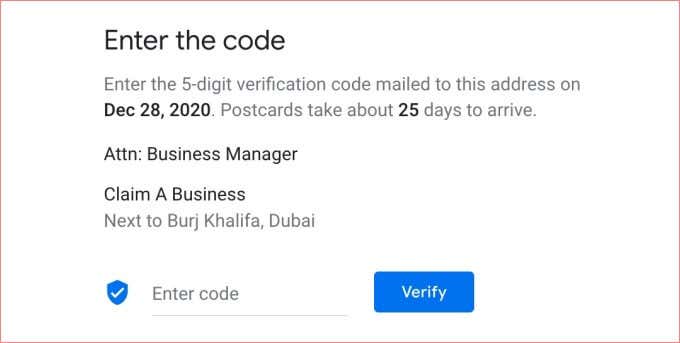
کسب و کار شما فوراً تأیید می شود و همانطور که در Google ادعا شده ظاهر می شود .
چگونه یک کسب و کار را در گوگل فهرست کنیم
اگر پانل دانشی برای کسب و کار خود در صفحه نتیجه پیدا نکردید، به این معنی است که کسب و کار شما نه در Google فهرست شده است و نه ادعا شده است. مراحل زیر را دنبال کنید تا به صورت دستی کسب و کار خود را در Google فهرست کنید تا در نتایج جستجو ظاهر شود.
1. از صفحه ایجاد «Google برای کسب و کار من»(Google My Business) دیدن کنید و نام کسب و کار خود را در کادر جستجو وارد کنید. باز هم(Again) ، اگر کسب و کار شما در نتیجه جستجو ظاهر نمی شود، در Google فهرست نشده است .
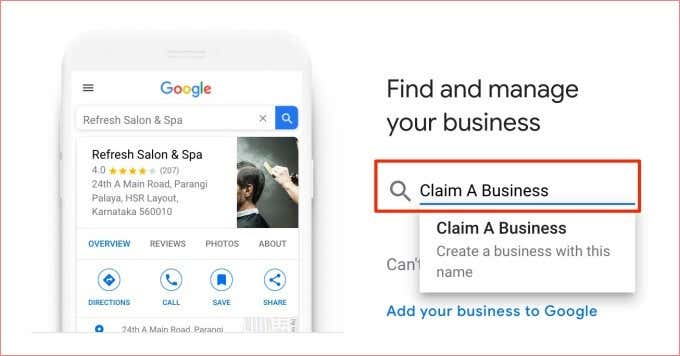
توجه: (Note:) مطمئن(Make) شوید که نام کسب و کار را درست وارد کرده اید. همچنین میتوانید چندین تغییر نام کسبوکارتان را امتحان کنید تا تأیید کنید که هیچکس کسبوکار شما را فهرست نکرده است.
2. روی Create a business with this(Create a business with this name) card name که در زیر نوار جستجو ظاهر می شود کلیک کنید.
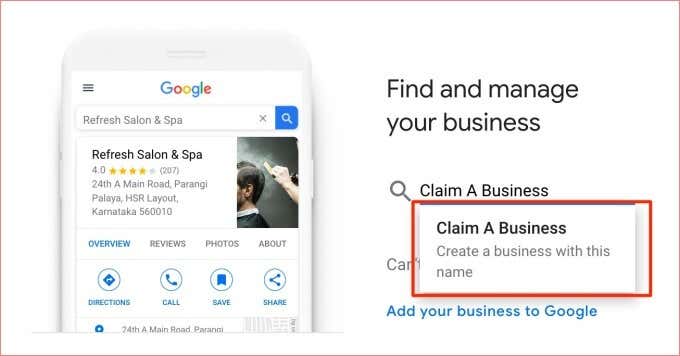
3. شما باید برخی از اطلاعات اولیه در مورد کسب و کار خود (به عنوان مثال نام کسب و کار، دسته بندی کسب و کار و غیره) ارائه دهید. از صحت اطلاعات ارائه شده اطمینان حاصل کنید . (Make)اشتباهات تایپی(Typos) ، اشتباه، املای نادرست و سایر خطاها ممکن است منجر به مشکلاتی مانند تأیید تأخیر شود.

4. همچنین باید یک مکان اضافه کنید، به خصوص اگر یک تجارت آجر و ملات با یک فروشگاه یا دفتر فیزیکی دارید.
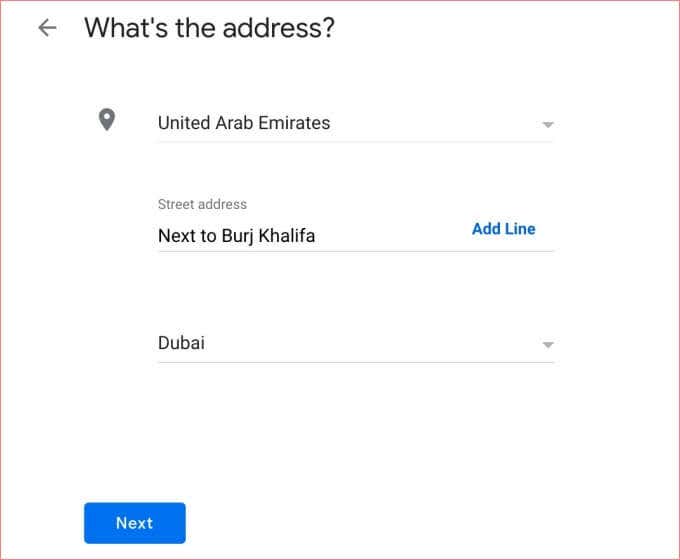
اطلاعات مکان همچنین به Google کمک می کند تا مکان و نحوه نمایش فهرست کسب و کار شما را تعیین کند. این نیز برای اهداف تأیید لازم است.
5. اگر اطلاعاتی که ارائه میدهید مشابه برخی از کسبوکارهای قبلاً فهرستشده در Google است، کسبوکارها را بررسی کنید و تأیید کنید که مال شما هستند یا خیر. هیچ کدام از اینها(None of these) را انتخاب کنید و برای ادامه روی Next کلیک کنید .

6. درخواست را دنبال کنید و تا آنجا که می توانید اطلاعات بیشتری در مورد کسب و کار خود ارائه دهید. به یاد داشته باشید(Remember) ، هرچه اطلاعات (دقیق) بیشتری ارائه دهید، برای مشتریان بالقوه آسانتر میتوانند کسب و کار شما را از طریق جستجوی Google و Maps(find your business via Google Search and Maps) پیدا کنند.
7. برای ادامه تأیید، روی Finish کلیک کنید.(Finish)
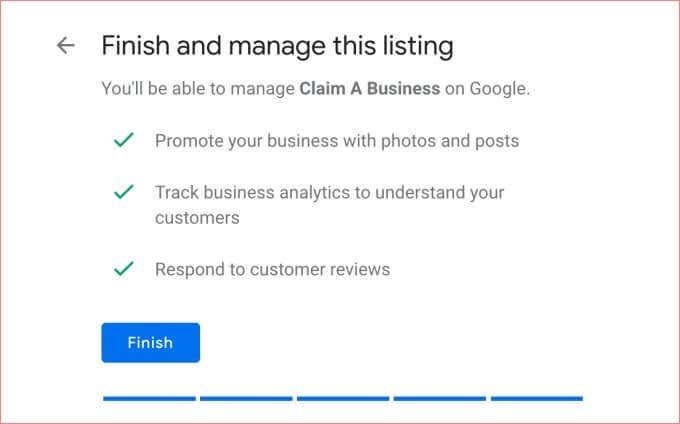
8. نام یا موقعیت یک نماینده مجاز برای مدیریت کسب و کار را در فضای ارائه شده وارد کنید و روی Mail کلیک کنید .

توجه:(Note:) تا زمانی که تأیید کامل نشود، کسبوکار تازه فهرستشده در Google ظاهر نمیشود . بنابراین ممکن است مجبور شوید هفتهها منتظر بمانید تا فهرست شما در جستجوی Google(Google Search) و Maps ظاهر شود.
چگونه گوگل مشاغل را تأیید می کند
Google برای شناسایی کسبوکارهای معتبر و جلوگیری از فهرستهای تقلبی یا تکراری، تأییدیه را انجام میدهد.
در زمان نوشتن این مقاله، 5 روش مختلف وجود دارد که گوگل(Google) کسب و کارها را تأیید می کند:
- تأیید پست الکترونیکی / کارت پستال
- تایید از طریق تلفن
- تایید از طریق ایمیل
- تأیید فوری
- تأیید انبوه
(Mail)کارت پستال روش پیشفرض راستیآزمایی کسبوکار است . اگر کسب و کار شما واجد شرایط تأیید تلفن یا ایمیل باشد، Google گزینه(های) را در دسترس شما قرار می دهد. این گزینههای راستیآزمایی (ایمیل و تلفن) بیشتر برای کسبوکارهای منطقه خدماتی(service-area businesses) در دسترس هستند ، یعنی کسبوکارهایی که به مشتریان در آدرس فیزیکی خود خدمات ارائه نمیدهند.

برای استفاده از تأیید فوری(Instant Verification) ، باید کسب و کار خود را از طریق کنسول جستجوی Google(Google Search Console) پیکربندی و تأیید کرده باشید . راستیآزمایی انبوه(Bulk) فقط برای حسابهایی که چندین کسبوکار (حداقل 10 یا بیشتر) را مدیریت میکنند در دسترس است.
کسب و کار خود را با هزینه صفر ادعا کنید!
احتمال زیادی وجود دارد که کسب و کار شما در Google باشد و از ترافیک رایگانی که فهرست ایجاد شده به طور خودکار به سمت کسب و کار شما هدایت می کند، بهره مند شوید. این خوبه. با این حال، اگر کسب و کار خود را در Google تأیید و ادعا نکنید، ترافیک ارگانیک بالقوه را از دست خواهید داد .
گوگل(Google) کسب و کارهای تایید شده را در نتایج موتورهای جستجو نسبت به نهادهای بدون ادعا شناسایی و رتبه بندی می کند. یک کسب و کار ادعا شده شما را در جایگاه هدایت قرار می دهد و باعث دیده شدن و رشد نام تجاری شما در Google می شود. میتوانید به نظرات مشتریان پاسخ دهید، از Google Posts برای ایجاد محتوا، اشتراکگذاری عکسهای رسمی (با برچسب «از مالک») و موارد دیگر استفاده کنید.
اگر می خواهید موفقیت آنلاین کسب و کار خود را با هزینه صفر بهبود بخشید، ادعای کسب و کار خود در Google مکان خوبی برای شروع است.
Related posts
نحوه استفاده از لیست Google Sheets Drop Down
9 Hidden ویژگی های در Google Maps شما باید بررسی کنید
چگونه Filter در صفحات Google
چه آیا Google App & How به استفاده از آن
نحوه درج امضا در Google Docs
چگونه به تغییر Default Google Account
چگونه برای رسیدن به Inbox Zero در Gmail
نحوه ایجاد Business Card در Google Drive
چگونه Google Maps Search History خود را مشاهده کنید
نحوه استفاده از Google Calendar: 10 Pro Tips
نحوه استفاده از SUMIF در صفحات Google
Application Launcher برای Google Drive Works
نحوه حذف YouTube History and Search Activity
چگونه Email را در Gmail نابود کنیم
7 Best Gmail Add-Ons
8 Google Search Tips: همیشه پیدا کردن آنچه شما Looking شما برای
Google Search Bar Widget Missing؟ چگونه به بازگرداندن آن را در Android
چگونه می توان یک Scatter Plot در Google ورق
آیا می توانید تمام ایمیل های Gmail را در یک بار حذف کنید؟
چگونه به ارسال Private Emails در Gmail
